Zoom sur la fiche utilisateur dans SoftyPlanning : comprendre et gérer les accès
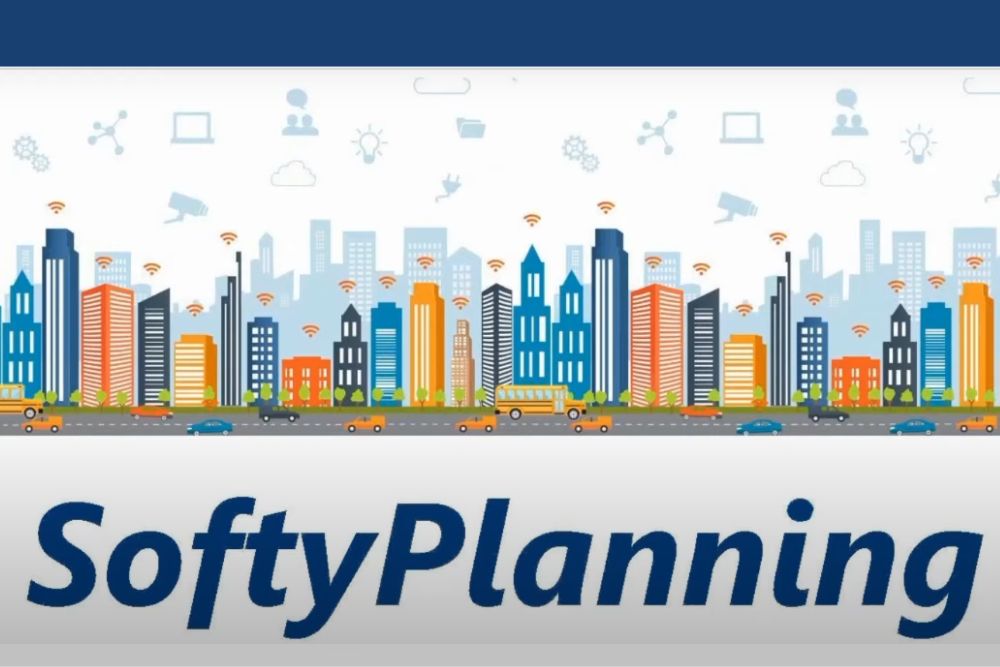
La fiche utilisateur et la recherche d’utilisateur fonctionnent de pair dans SoftyPlanning. La fiche permet de créer un compte, d’attribuer des droits et de définir le périmètre d’accès. La recherche sert à retrouver rapidement un utilisateur existant pour consulter, ajuster ou restreindre ses autorisations. L’objectif est d’adapter l’accès aux données selon les missions de chacun, sans exposer d’informations qui ne sont pas nécessaires.
Accéder au logiciel et créer un utilisateur
L’ouverture du logiciel se fait avec un code client et un mot de passe. Un dernier bouton disponible à l’écran permet de créer un raccourci sur le bureau afin d’éviter de saisir ces informations à chaque démarrage.
Pour créer un compte, il faut aller dans Tables de référence > Utilisateur puis sélectionner Nouvel utilisateur. À ce stade, il est impératif de définir un mot de passe. Si la création est validée sans mot de passe, le logiciel considère l’utilisateur comme existant mais non sécurisé, ce qui peut bloquer l’accès. Cette erreur survient surtout lors des premières utilisations et nécessite ensuite une correction en supprimant la fiche incomplète ou en contactant le support.
Fiche et recherche : deux entrées pour un même objectif
La fiche utilisateur sert à créer et paramétrer le compte. La recherche d’utilisateur permet de retrouver une fiche existante pour la visualiser, ajuster les droits, ou bloquer un accès à certaines données. Les deux fonctions sont liées : on crée via la fiche, on administre au quotidien via la recherche. Cette approche simplifie la gestion lorsque plusieurs collaborateurs utilisent le logiciel et que les droits doivent évoluer avec leurs missions.
Droits d’accès : gestionnaire, visibilité partielle et sections grisées
Le bouton Gestionnaire détermine la portée de l’accès. Lorsqu’il est activé, l’utilisateur voit l’ensemble des clients et des données associées. Lorsqu’il est désactivé, l’utilisateur travaille dans un périmètre restreint ; c’est comme si la base contenait uniquement les éléments qui lui sont autorisés, les autres restant présents mais invisibles.
Il est possible de retirer l’accès à certaines rubriques, par exemple la facturation, le planning, les devis, les fournisseurs ou les paramètres. Lorsque l’accès à une section est retiré, l’interface l’affiche en gris. Cette présentation confirme immédiatement que la fonctionnalité n’est pas accessible pour ce compte.
Exemple pratique : utilisateur limité, client global et bascule en gestionnaire
Un exemple concret illustre ce comportement. Après création d’un compte nommé Olivier Durant avec un mot de passe, le rôle gestionnaire est laissé désactivé et l’accès à la facturation est retiré. Lors de la connexion, le nom Olivier Durant s’affiche en haut de l’écran à la place de « anonyme », confirmant que l’on travaille bien avec ce profil. Dans la liste des clients, seules quelques entrées peuvent apparaître, comme un client global commun à tous (par exemple « Crédit Agricole ») visible même lorsque la visibilité générale est limitée.
Si l’on réactive ensuite le bouton Gestionnaire dans la fiche de l’utilisateur et que l’on se reconnecte, l’intégralité des clients redevient visible. La différence entre un accès restreint et un accès gestionnaire est immédiate : avec gestionnaire, l’utilisateur retrouve l’ensemble des données, tandis que sans gestionnaire il ne voit que le périmètre autorisé, et les zones sans droit s’affichent en gris, notamment la facturation lorsqu’elle est désactivée.
Ajustements courants et blocages à éviter
Les droits évoluent au rythme de l’activité. Il est fréquent d’ouvrir l’accès au planning tout en gardant la facturation fermée, ou de limiter l’accès aux clients d’un commercial pour éviter que d’autres utilisateurs consultent son portefeuille. Ces réglages se font depuis la fiche, à partir de la recherche d’utilisateur, en activant ou désactivant les options nécessaires puis en enregistrant.
Un point d’attention concerne la création d’un compte sans mot de passe. Valider cette étape sans renseigner le champ peut mener à un blocage du logiciel. Il est donc recommandé de saisir systématiquement un mot de passe au moment de la création, puis de tester la connexion avec les identifiants pour s’assurer que tout fonctionne correctement.
Connexion, affichage du nom et mode anonyme
Lorsqu’un utilisateur se connecte, son nom remplace la mention « anonyme » en haut de l’écran. Cette information rappelle en permanence le profil actif et les droits associés. Si un compte devenu inutile est supprimé via l’icône de la poubelle, et qu’aucun autre compte n’est requis dans la base de démonstration, l’interface peut revenir en mode anonyme avec une visibilité standard selon la configuration par défaut. Cette suppression retire l’accès de l’utilisateur aux données sans affecter le contenu réel de la base.
Organisation des équipes et périmètres de travail
Dans la pratique, chaque service peut disposer de droits adaptés à ses tâches. Une personne chargée des pointages se concentre sur cette rubrique sans accéder à la facturation. Une personne responsable de la facturation n’a pas nécessairement besoin du planning. Un responsable peut exiger que les clients de chaque commercial ne soient pas visibles par les autres. Ce découpage s’appuie sur des paramètres simples à activer ou désactiver selon les besoins.
Raccourci de connexion et confort d’usage
Pour faciliter l’accès quotidien, il est possible d’ajouter un raccourci sur le bureau depuis l’écran de connexion. Cette option évite de ressaisir systématiquement le code client et le mot de passe, tout en conservant la sécurité liée aux identifiants créés pour chaque utilisateur.
Synthèse d’utilisation
La recherche d’utilisateur permet de retrouver rapidement une fiche, de vérifier les droits en vigueur et de bloquer l’accès à certaines données si nécessaire. La fiche utilisateur, quant à elle, centralise la création, le mot de passe, le rôle gestionnaire ou non, et l’activation ou la désactivation des rubriques. L’interface reflète immédiatement ces choix par l’affichage des menus en gris lorsqu’une section n’est pas autorisée. L’ensemble contribue à un usage maîtrisé du logiciel, avec un périmètre visible conforme aux responsabilités de chacun.